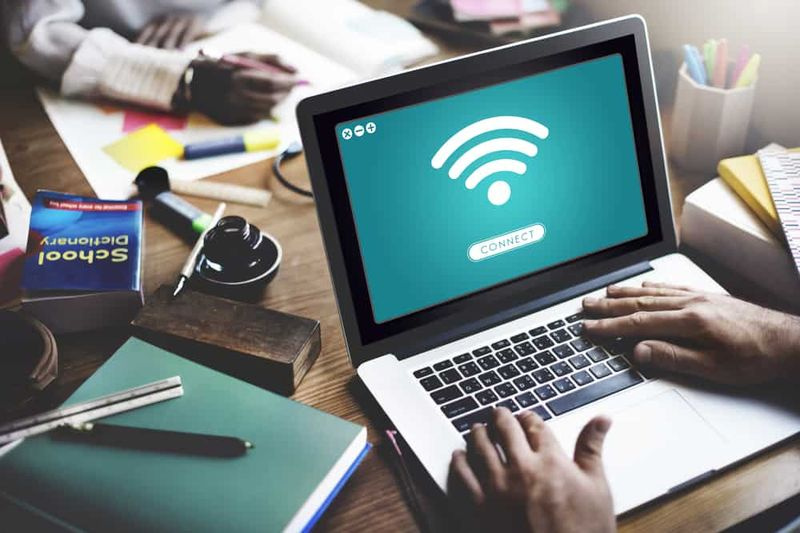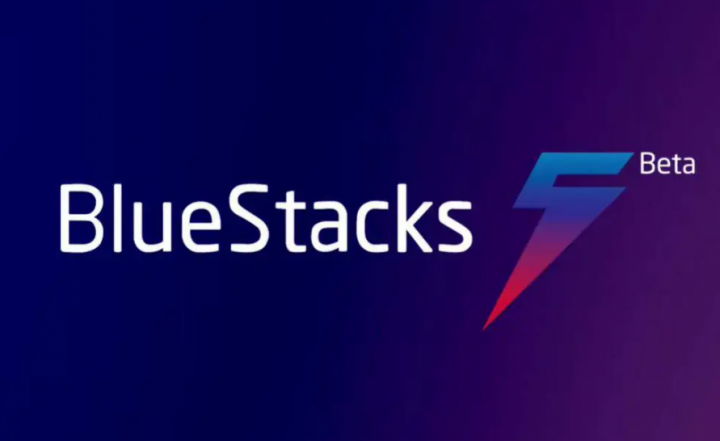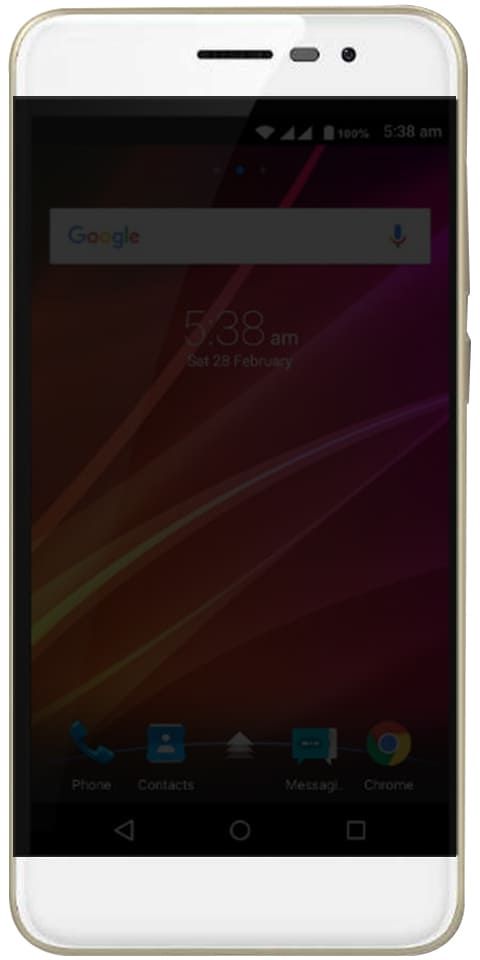Kuinka korjata Samsung Galaxy S7 -kamera epäonnistui
Olemme kuunnelleet useita ilmoituksia virheilmoituksesta ”Varoitus: kamera epäonnistui”. Tätä tapahtuu Android-laitteilla, ja se näyttää tapahtuvan useimmiten Samsungin omistajille. Hyvä uutinen on, että vaikka se on ärsyttävää, se on todennäköisesti ohjelmisto-ongelma kamerasi vian sijaan. Näin voit korjata kameran epäonnistumisen Samsung Galaxy -laitteissa. Tässä artikkelissa puhumme siitä, kuinka korjata Galaxy S7 -kamera epäonnistui - Samsung. Aloitetaanpa!
Alla kuvatut vaiheet eivät ole vaikeita tai aikaa vieviä, mutta sinun on varmistettava, että laitteesi akussa on kunnollinen lataus, ennen kuin teet ne. Jos akun varaustaso on liian alhainen, kamera ei usein toimi, joten kannattaa sulkea se pois ennen kuin aloitat mitään muuta. Useimmissa tapauksissa nämä ratkaisut eivät merkitse valokuvien tai tietojen menettämistä laitteeltasi, mutta suosittelemme varmuuskopioimaan kaikki, mitä et halua menettää, varsinkin jos se tulee siihen pisteeseen, jossa sinun on suoritettava tehdasasetusten palautus.
Kuinka korjata Galaxy Note 10 tai Note 10+ -kamera epäonnistui
Jopa viimeisin Samsung Galaxy Note -lippulaivojen iterointi ei ole immuuni tälle virheelle, mikä on entistä turhauttavampaa siitä, että Galaxy S10: ssä ja S10 +: ssa on upeat (ja kalliit) kameravarusteet. Ensimmäiset asiat ensin. Yritä käynnistää puhelin uudelleen ja varmistaa, että sovelluksesi ovat ajan tasalla avaamalla Google Play -kaupan ja tarkistamalla Omat sovellukset ja pelit. Jos se ei auta, kokeile seuraavaa:
Pakota kamera pysäyttämään
- Avata Asetukset> Sovellukset
- Etsi ja napauta Kamera-sovellusta
- Napauta Pakkopysähdys
- Yritä sitten avata sovellus uudelleen ja katso, onko sinulla edelleen sama ongelma
Nollaa sovelluksen asetukset
- Avata Asetukset> Sovellukset
- Valitse Lisää oikeassa yläkulmassa
- Valitse sitten Nollaa sovelluksen asetukset
- Käynnistä laite uudelleen
- Jos ongelma johtuu oletussovelluksesta, sen pitäisi ratkaista se
Samsung Galaxy S10 tai S10 + -kamera epäonnistui | Kuinka korjata Galaxy S7 -kamera epäonnistui - Samsung
Valitettavasti sama pätee myös vuoden 2019 Galaxy S -sarjan älypuhelimiin. Onneksi Galaxy S -linja ja Galaxy Note muistuttavat yhä enemmän samankaltaisuutta. Joten tapa korjata ongelma on täsmälleen sama molemmissa laitteissa.
netflix-virhe u7353-5101
Jos kumpikaan näistä ratkaisuista ei toimi, sinun tulee jatkaa tätä luetteloa ja kokeilla vanhempien laitteiden ratkaisuja. Aloita S9: stä ja S9 +: sta. Valikon sanamuoto voi olla aina niin vähän erilainen, mutta vaihtoehdot pysyvät samoina.
Samsung Galaxy S9 tai S9 + -kamera epäonnistui
Jos käytät tällä hetkellä yhtä kolmanneksi viimeisintä Samsung Galaxy S9 -sarjan älypuhelinta, kannattaa tarkistaa, että kaikki sovelluksesi ovat ajan tasalla. Jos se ei toimi, yritä nollata S9 tai S9 +. Jos se ei auta, noudata alla olevia ohjeita.
Tyhjennä kameran sovelluksen välimuisti
- Avata asetukset > Sovellukset
- Etsi ja napauta Kamera-sovellusta
- Napauta sitten Tallennus
- Valitse Tyhjennä välimuisti
Tyhjennä kameran sovellustiedot
- Avata asetukset > Sovellukset
- Etsi ja napauta Kamera-sovellusta
- Napauta sitten Varastointi
- Valitse Puhdas data
Käynnistä vikasietotilaan
Joskus kolmannen osapuolen kamerasovellus voi myös aiheuttaa ongelmia oletuskamerasovelluksessa. Käynnistäminen vikasietotilaan (joka poistaa kolmannen osapuolen ohjelmiston käytöstä) on paras tapa tunnistaa, johtuuko ongelma kolmannen osapuolen kamerasovelluksesta. Voit sitten poistaa ongelmasovelluksen ongelman ratkaisemiseksi.
- Sammuta laite kokonaan.
- Pidä painettuna, kunnes logo tulee näkyviin
- Kun logo näyttää vapauttavan virtapainikkeen ja pitämällä äänenvoimakkuuden vähennyspainiketta painettuna
- Vapauta sitten painike, kun vikasietotila ilmestyy laitteen näytön alareunaan
Tyhjennä järjestelmän välimuisti
- Sammuta laite
- Pidä äänenvoimakkuuden lisäyspainiketta, Bixby-painiketta ja virtapainiketta painettuna
- Kun näyttöön ilmestyy viesti ilman komentoja, sinun on napautettava näyttöä
- Korosta välimuistiosion poistaminen äänenvoimakkuusnäppäimillä ja valitse se virtapainikkeella
- Vahvista valitsemalla kyllä
Tehdasasetusten palautus
Tehdasasetusten palauttaminen tarkoittaa myös laitteen palauttamista oletusohjelmistoon. Se poistaa kaikki tiedot ja tiedostot, joten varmista, että olet varmuuskopioinut ennen kuin yrität tätä.
- Sammuta laite
- Pidä sitten äänenvoimakkuuden lisäyspainiketta, Bixby-painiketta ja virtapainiketta painettuna
- Kun näyttöön tulee Ei komentoja -viesti, napsauta näyttöä
- Korosta pyyhintätiedot tai tehdasasetusten palautus äänenvoimakkuusnäppäimillä ja valitse se virtapainikkeella
- Vahvista valitsemalla kyllä
Samsung Galaxy S8 ja S8 + -kamera epäonnistui
Samsung Galaxy S8 on edeltäjänsä Galaxy S7: n läheinen sukulainen, joten kokeile ensin myös S7: n vaiheita nähdäksesi, ratkaisevatko ne kameran vikaongelman. Jos tämä ei toimi, voit yrittää korjata tämän ongelman Galaxy S8 Plus -laitteessa monia muita menetelmiä:
odin cf auto root
Joskus vanhentuneet sovellukset voivat aiheuttaa tämän ongelman. Varmista, että kaikki laitteesi sovellukset on päivitetty. Siirry Google Play -kauppaan ja avaa Omat sovellukset ja pelit tarkistaaksesi, mitkä sovellukset on päivitetty ja mitkä pitäisi päivittää. Tarkista päivityksen jälkeen sovellukset, onko kameran ongelma ratkaistu.
Käynnistä Galaxy S8 vikasietotilassa. Sammuta ensin laite kokonaan. Pidä sitten virtapainiketta painettuna, kunnes Samsung-logo tulee näyttöön. Sitten sinun on pidettävä äänenvoimakkuuspainiketta painettuna, kunnes puhelin on käynnistänyt uudelleenkäynnistyksen ja 'vikasietotila' näkyy näytön vasemmassa alakulmassa. Jos ”Camera Failed” -virhe ei tapahdu vikasietotilassa, ongelman syy on jokin kolmannen osapuolen sovellus. Poista sovellukset yksi kerrallaan, kunnes selvität vastuuhenkilön, alkaen niistä, jotka on asennettu juuri ennen kameravirheen alkua.
Samsung Galaxy S7 ja S7 Edge -kamera epäonnistui
Kokeile kaikkia näitä vaiheita järjestyksessä, joten yksi niistä korjaa puhelimesi kameran ongelman:
- Käynnistä puhelin uudelleen.
- Jos uudelleenkäynnistys ei onnistu, tyhjennä kamerasovelluksen välimuisti ja tiedot Asetukset> Sovellukset> Sovellusten hallinta> Kamera sovellus. Napsauta sitten Pakkopysähdys ja siirry Varastointi valikko, josta voit valita Tyhjennä tiedot ja Tyhjennä välimuisti .
- Jos kameran sovellustietojen ja välimuistin tyhjentäminen ei onnistunut, pyyhi välimuistiosio. Sammuta puhelin, paina Virta-, Koti- ja Äänenvoimakkuuden lisäyspainikkeita yhdessä ja pidä sitä painettuna, kunnes näet Samsung-logon ponnahdusikkunassa ja puhelin siirtyy palautustilaansa. Käytä äänenvoimakkuuden vähennyspainiketta selataksesi kohtaan Pyyhi välimuistiosio ja paina sitten virtapainiketta aloittaaksesi. Kun teet niin, käynnistä puhelin uudelleen.
- Jos kaikki tämä ei toimi, ongelma liittyy todennäköisesti Smart Stayiin. Jotkut käyttäjät ovat myös ilmoittaneet, että takakameran käynnistyessä näyttää olevan ohjelmistovirhe, mutta vain silloin, kun tämä toiminto on päällä, todennäköisesti siksi, että Smart Stay käyttää jo etukameraa tunnistamaan, kun katsot näyttöä niin, että se pysyy päällä. Siirry puhelimesi näytön asetusvalikkoon ja poista sitten Smart Stay käytöstä ongelman korjaamiseksi väliaikaisesti. Pitkän aikavälin korjaus tähän on Samsungin mukaan varmistaa, että puhelimesi ohjelmisto on ajan tasalla, koska ohjelmisto-ongelma on jo korjattu yhdessä päivityksistä.
Galaxy S6 ja S6 Edge -kamera epäonnistui | galaxy s7 -kamera epäonnistui
Samsung Galaxy S6: n ja S6 Edgen kameravirheiden virheet ovat hyvin harvinaisia. Mutta jotkut käyttäjät kokevat ne. Useimmissa tapauksissa ongelma näyttää olevan kolmannen osapuolen sovellus, joka on sekoittanut asioita, joten käynnistäminen vikasietotilaan on tapa testata, että:
huoltoparisto MacBookissa
- Sammuta puhelin
- Pidä virtanäppäintä ja, kun Samsung-logo tulee näkyviin, pitämällä sitä painettuna. Vapauta se ja pidä sen sijaan äänenvoimakkuuden vähennyspainiketta painettuna.
- Puhelimesi käynnistyy nyt uudelleen vikasietotilassa.
Jos kamera toimii tässä tilassa, sinulla ei ole laitteisto- tai laiteohjelmisto-ongelmia. Valitettavasti, jos se ei toimi vikasietotilassa, saatat. Älä kuitenkaan vielä kiirehdi jälleenmyyjän luona: kokeile ensin yllä kuvattuja vaiheita. Monissa tapauksissa tehdasasetusten palautus voi antaa laitteellesi potkun, jonka se tarvitsee kameran ongelman selvittämiseksi.
Samsung Galaxy S5 -kamera epäonnistui galaxy s7 -kamera epäonnistui
Jos sinulla on Samsungin galaksi S5, meillä on hyviä ja huonoja uutisia tästä. Hyvä uutinen on, että on erittäin suuri mahdollisuus, että kameran epäonnistumisvirheellä on sama syy ja ratkaisu, koska se tekee S3: lle ja S4: lle. Huono uutinen on, että on pieni mahdollisuus, että laitteellasi saattaa olla laitteistovika. rajoitettu määrä S5-laitteita kärsii viallisista kameroista.
Ensimmäinen asia on noudattaa yllä kuvattuja vaiheita, mutta jos mikään niistä ei toimi, saatat joutua keskustelemaan jälleenmyyjän, operaattorin tai Samsungin kanssa. Se riippuu itse asiassa siitä, keneltä ostit S5: n.
Samsung Galaxy S3- tai Samsung Galaxy S4 -kamera epäonnistui | galaxy s7 -kamera epäonnistui
Useimmissa tapauksissa kamera epäonnistui -virhe johtuu siitä, että Kamera-sovellus on joutunut hieman sekaisin. Voit ratkaista sen enimmäkseen melko yksinkertaisella taloudenhoidolla.
- Valitse Asetukset> Sovellusten hallinta ja pyyhkäise sitten vasemmalle Kaikki sovellukset.
- Mene alas Kamera-sovellukseen ja napauta sitä.
- Napsauta nyt Pakota lopetus, sitten Tyhjennä välimuisti ja sitten Tyhjennä tiedot.
- Älä huoli: tämä ei poista valokuviasi, mutta se poistaa kamerasi asetukset, joten sinun on määritettävä ne uudelleen.
- Käynnistä puhelin uudelleen ja katso, toimiiko se.
Jos ei, niin toinen vaihe on tyhjentää välimuistiosio. Tehdä se:
- Sammuta puhelin ja pidä sitten äänenvoimakkuuden lisäys-, virta- ja kotipainiketta painettuna.
- Kun puhelin värisee, jätä virta pois, mutta pidä kahta muuta painiketta painettuna.
- Kun näet Android-palautusnäytön, siirry tyhjentämään välimuistiosio äänenvoimakkuuden vähennyspainikkeella ja valitse se virtapainikkeella.
- Tämä ei poista tietojasi, mutta sen pitäisi nollata sovelluksen välimuisti, mikä ratkaisee ongelman.
Ei mitään? Aika ydinvaihtoehdolle: tehdasasetusten palautus. Varmista, että teet ensin varmuuskopiot kaikesta tarvitsemastasi, sillä se palauttaa puhelimesi tehdasasetuksiin ilman mitään esineitäsi siinä.
Johtopäätös
Selvä, se oli kaikki ihmiset! Toivottavasti pidät tästä galaxy s7 -kameran epäonnistuneesta artikkelista ja pidät siitä hyödyllistä sinulle. Anna meille palautetta siitä myös, jos sinulla on kysyttävää tästä artikkelista. Kerro sitten meille alla olevasta kommenttiosasta. Palaamme sinuun.
kuinka korjata lua paniikkivirhe
Hyvää päivän jatkoa!
Katso myös: Kuinka ladata Samsung AR Emoji & Super Slow Motion Samsung Galaxy -sovellukseen